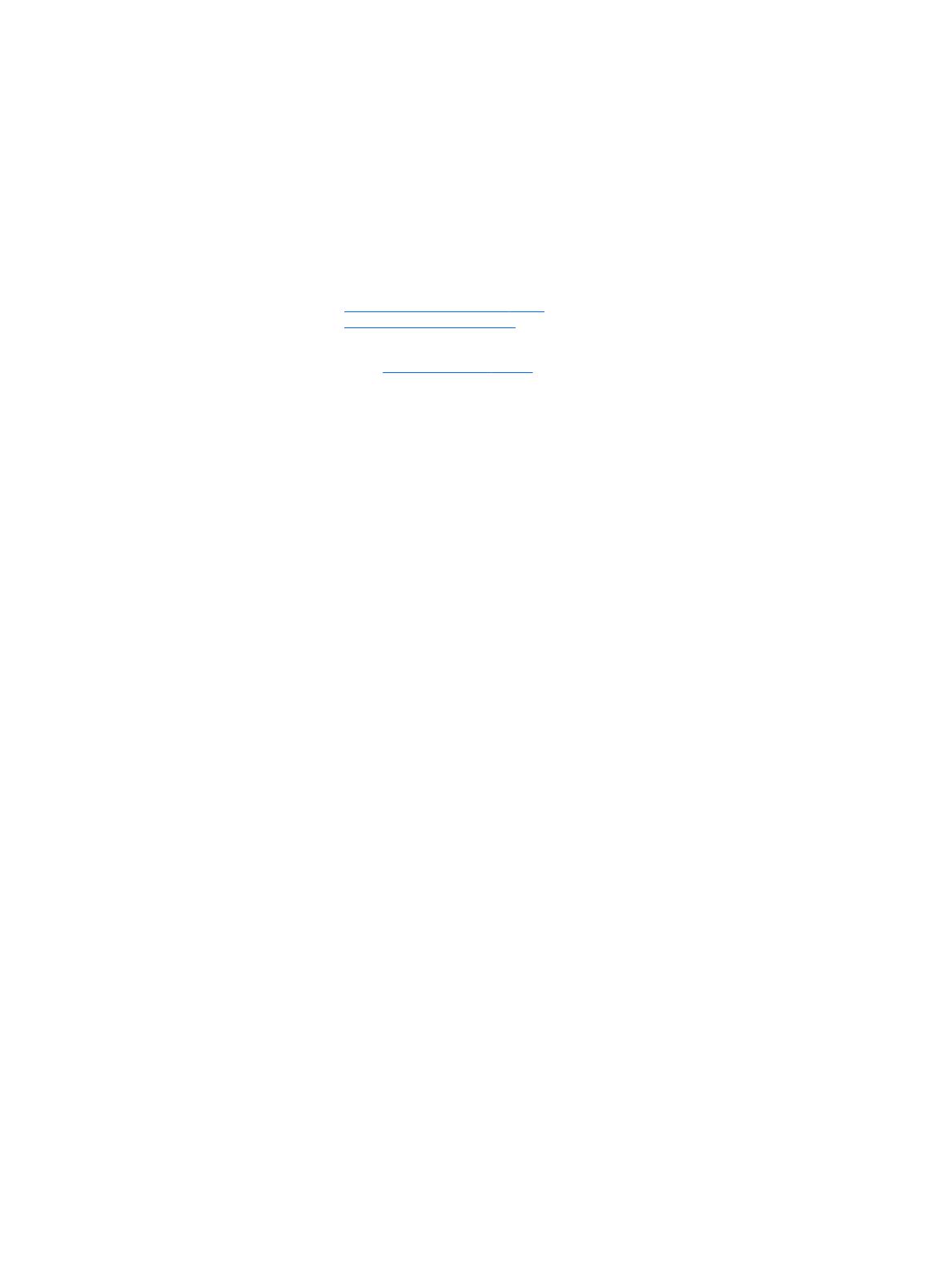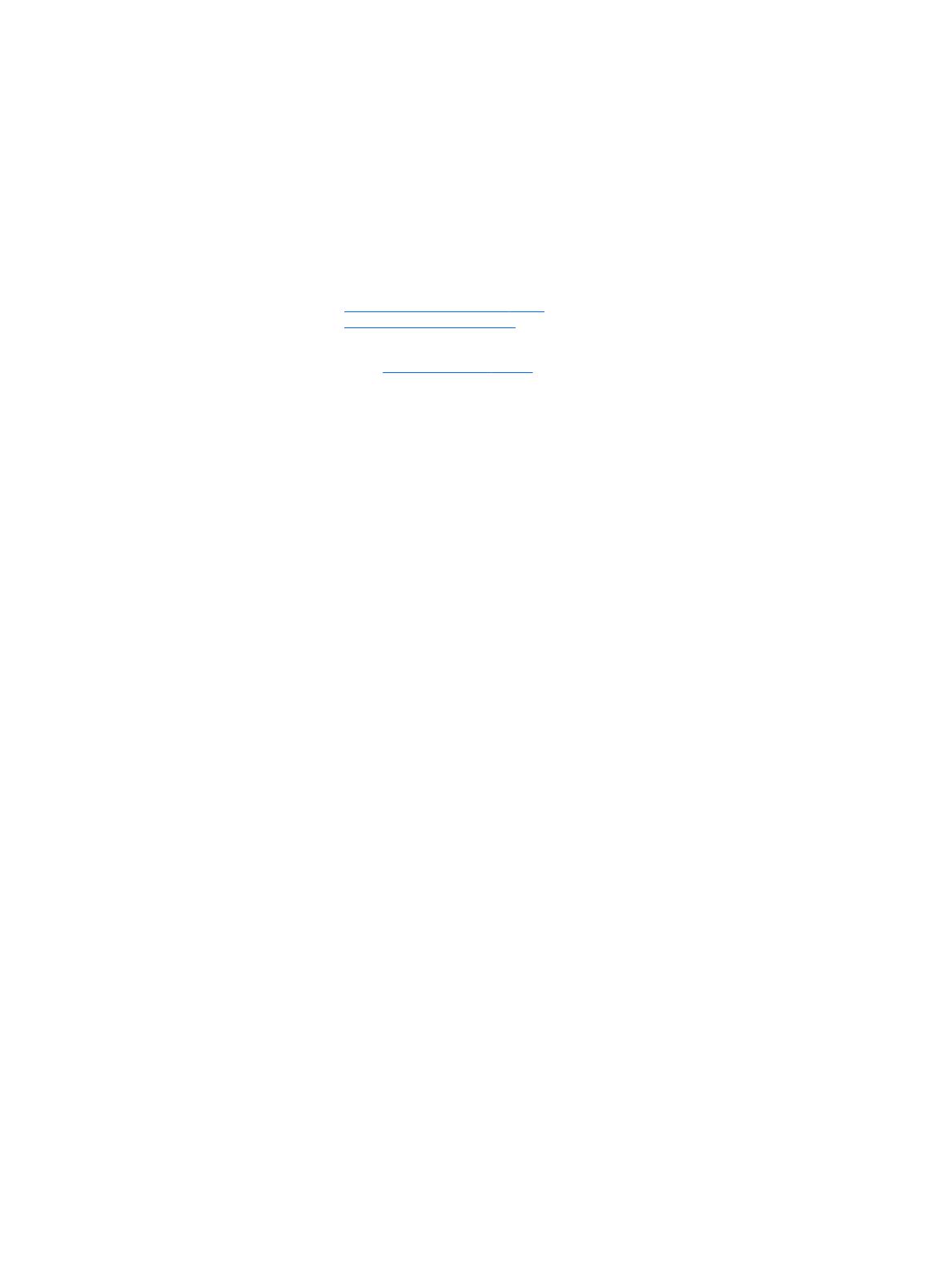
© Copyright 2015 Hewlett-Packard
Development Company, L.P.
Bluetooth je ochranná známka příslušného
vlastníka a je užívána společností Hewlett-
Packard v souladu s licencí. Intel je ochranná
známka společnosti Intel Corporation v USA a
dalších zemích. AMD je ochrannou známkou
společnosti Advanced Micro Devices, Inc. Logo
SD je ochrannou známkou příslušného
vlastníka. Java je ochrannou známkou
společnosti Sun Microsystems, Inc. v USA.
Microsoft a Windows jsou buď registrované
ochranné známky, nebo ochranné zámky
společnosti Microsoft Corporation v USA a/
nebo dalších zemích. NVIDIA je ochranná
známka a/nebo registrované ochranná známka
společnosti NVIDIA v USA a dalších zemích.
Logo SD je ochranná známka příslušného
vlastníka.
Informace uvedené v této příručce se mohou
změnit bez předchozího upozornění. Jediné
záruky na produkty a služby společnosti HP
jsou výslovně uvedeny v prohlášení o záruce,
které je každému z těchto produktů a služeb
přiloženo. Žádná ze zde uvedených informací
nezakládá další záruky. Společnost HP není
zodpovědná za technické nebo redakční chyby
ani za opomenutí vyskytující se v tomto
dokumentu.
První vydání: srpen 2015
Číslo dokumentu: 830996-221
Důležité informace o produktu
Tato uživatelská příručka popisuje funkce,
kterými je vybavena většina modelů. Některé
funkce nemusí být ve vašem počítači
k dispozici.
Aby bylo možné na tomto počítači instalovat
software Windows 7 a využít všech výhod
funkcionality Windows 7, může tento počítač
vyžadovat aktualizovaný a/nebo samostatně
zakoupený hardware a/nebo jednotku DVD.
Podrobnosti naleznete v části
http://windows.microsoft.com/en-us/
windows7/get-know-windows-7.
Poslední verzi uživatelské příručky najdete na
adrese http://www.hp.com/support. Na této
stránce vyberte vaši zemi. Vyberte položku
Soubory ke stažení a ovladače a postupujte
podle pokynů na obrazovce.
Podmínky použití softwaru
Instalací, kopírováním, stažením nebo jiným
použitím jakéhokoli softwarového produktu
předinstalovaného v tomto počítači vyjadřujete
souhlas s tím, že budete dodržovat podmínky
licenční smlouvy s koncovým uživatelem HP
(EULA). Nepřijmete-li licenční podmínky , máte
možnost vrácení celého nepoužitého produktu
(hardwaru a softwaru) do 14 dnů oproti vrácení
celé kupní ceny, a to podle zásady pro vrácení
peněz v místě nákupu.
Pokud potřebujete další informace nebo si
chcete vyžádat vrácení plné ceny počítače,
kontaktujte vašeho prodejce.